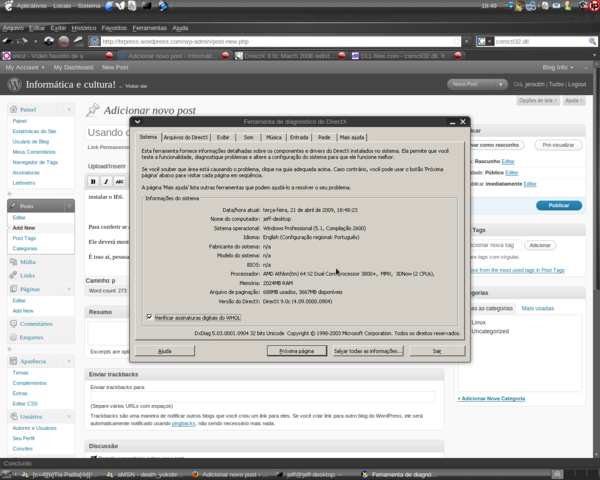Posted by
Jeff
|
Posted in
|
Posted on
23:49
É isso aí, galera. Aí vai um how to para instalar o F.E.A.R. no linux.
Primeiramente eu sugiro que criem um novo prefix. É que para o funcionamento correto do fear, serão necessárias algumas mudanças no regedit. Para quem não sabe o que é um prefix, é como se você criasse outra pasta ".wine", com configurações zeradas, não alterando assim o seu wine default. Recomendo para o fear e para o próximo game que será postado aqui, o Brothers in Arms, que seja criado o prefix da seguinte maneira:
"$WINEPREFIX=~/.wine_novo wineprefixcreate" .
Agora será criado o diretório "/home/usuário/.wine_novo". Vá até este diretório e procure por "system.reg". Agora procure a expressão "LogPixels", que deverá ser ""LogPixels"=dword:00000090". Altere o final 90 para 55. Isso diminuirá a fonte, e permitirá que você digite sua cd key. Caso não o faça, só caberão 3 letras no campo, durante a instalação.
Feito isso, execute "$WINEPREFIX=~/.wine_novo wine /media/cdrom/setup.exe" (caso seu cd esteja montado em /media/cdrom)e instale o game.
Boa diversão!

Posted by
Jeff
|
Posted in
directx linux
,
Linux
,
wine
|
Posted on
11:51
Esta dica ajuda a rodar alguns games que não rodam normalmente no wine. Vou explicar detalhadamente como rodar o Directx do Bill no pinguim:
Primeiramente, baixe o directx aqui : http://filehippo.com/download_directx/
Agora execute-o. O programa irá pedir para que você escolha uma pasta para descompactá-lo. Escolha uma pasta qualquer, abra-a e execute o setup. Instale-o normalmente.
Agora vá até sua pasta /home/seu_usuario/.wine e abra o user.reg com seu editor de texto padrão (ex.: gedit). Procure pela linha expressão "Overrides", e você encontrará DllOverrides.
Abaixo dele, cole o nome das dll's, de forma que fique assim:
[Software\\Wine\\DllOverrides] 1206264929
"d3d8"="builtin"
"d3d9"="builtin"
"d3dim"="native"
"d3drm"="native"
"d3dx8"="native"
"d3dx9_24"="native"
"d3dx9_25"="native"
"d3dx9_26"="native"
"d3dx9_27"="native"
"d3dx9_28"="native"
"d3dx9_29"="native"
"d3dx9_30"="native"
"d3dx9_31"="native"
"d3dx9_32"="native"
"d3dx9_33"="native"
"d3dx9_34"="native"
"d3dx9_35"="native"
"d3dx9_36"="native"
"d3dxof"="native"
"dciman32"="native"
"ddrawex"="native"
"devenum"="native"
"dinput"="builtin"
"dinput8"="builtin"
"dmband"="native"
"dmcompos"="native"
"dmime"="native"
"dmloader"="native"
"dmscript"="native"
"dmstyle"="native"
"dmsynth"="native"
"dmusic"="native"
"dmusic32"="native"
"dnsapi"="native"
"dplay"="native"
"dplayx"="native"
"dpnaddr"="native"
"dpnet"="native"
"dpnhpast"="native"
"dpnlobby"="native"
"dsound"="builtin"
"dswave"="native"
"dxdiagn"="native"
"mscoree"="native"
"msdmo"="native"
"qcap"="native"
"quartz"="native"
"streamci"="native"
Obs.: Caso não exista o "DllOverrides" no seu user.reg, pegue o nome de qualquer das dll's acima, abra seu "winecfg", vá em "Bibliotecas" e adicione ela. Ela será então criada em seu user.reg .
Aproveitando a dica, outra dll nativa que auxilia muito à alguns programas é a comctl32.dll, que pode ser baixada em
http://www.dll-files.com/dllindex/dll-files.shtml?comctl32
Após baixá-la, vá à sua pasta .wine/windows/system32 e cole-a. Depois abra seu winecfg e a adicione nas bibliotecas.
Vale lembrar também que para jogos online é aconselhável usar o winetricks (pode ser encontrado o tutorial no meu blog também), para instalar o IE6.
Para conferir se a dica deu certo, abra seu console e digite "$ wine dxdiag"
Deverá ser executado a Ferramenta de Diagnósticos do directx.
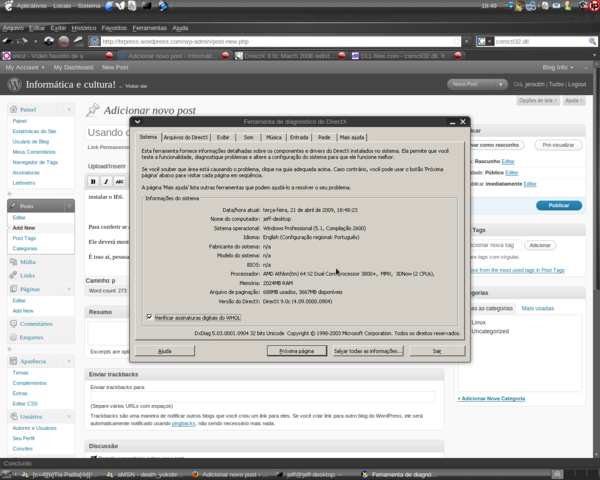
Qualquer dúvida, deixem comentários e eu prometo responder assim que possível.
É isso aí, pessoal, façam bom proveito!
Abraços